WPS云文档是WPS Office提供的在线存储服务,用户可以将文档、表格、演示等文件保存到云端,实现多设备同步、随时随地访问和安全备份。云文档还支持团队协作和实时编辑,提升办公效率与数据安全。

WPS云文档功能全面解析
云端存储的基本原理
远程服务器集中保存文件: WPS云文档基于云存储技术,将用户的文档、表格、演示等文件加密上传并存储在远程服务器上,用户无需担心本地磁盘空间不足或数据丢失。
随时随地访问与同步: 用户只需在任意设备上登录同一WPS账号,即可访问自己云端存储的全部文件,支持多终端同步编辑。无论在电脑、手机还是平板上操作,文档始终保持最新状态。
自动备份和版本管理: 云端存储不仅可自动为用户文档生成备份,还能保存多个历史版本。即使误删、误操作或文件被覆盖,也能在云文档历史版本中恢复重要内容,有效降低数据风险。
云文档与本地文档的区别
存储位置与安全性不同: 本地文档保存在用户电脑、U盘等物理介质中,容易因设备损坏、误删等造成丢失;云文档则加密存储在云服务器,具备多重备份机制,极大提升数据安全性。
多设备协作灵活性: 云文档支持多设备实时同步,用户可在办公室、家中、出差途中通过手机、平板、电脑等任意终端访问同一份文档。而本地文档仅限于单一设备存储和操作,跨设备访问不便。
共享与协作功能优势: 云文档便于设置权限实现多人共享、在线编辑和团队协作。用户可将文件链接分享给同事或朋友,并根据需要分配浏览、编辑、评论等权限。相比之下,本地文档协作需要反复传输文件,效率较低且版本容易混乱。
WPS云文档多设备同步体验
如何实现多端文件同步
统一登录WPS账号: 在需要同步的所有设备上登录同一个WPS账号,云文档服务会自动将用户文件上传到云端服务器,确保所有设备都能访问到最新版本。
实时同步文件更改: 用户在任意设备上对文档进行编辑、保存后,系统会自动将变动同步至云端。无论是在电脑编辑表格,还是在手机修改文档内容,其他设备都能第一时间获取同步结果。
后台自动检测与同步更新: WPS云文档支持后台自动检测本地与云端文件的变化,无需手动上传下载。只要设备保持网络连接,任何变更都会自动同步到云端,减少操作步骤,提高办公效率。
手机与电脑间的文档无缝切换
移动端与PC端自由切换编辑: 通过WPS云文档,用户可以在电脑上编辑文档保存后,直接用手机或平板继续查看与修改,无需邮件或U盘传输,文档始终保持最新进度。
跨平台应用兼容性强: WPS Office支持Windows、Mac、iOS和安卓等多种操作系统,保证不同设备间的文档内容、格式与功能高度兼容,避免乱码或排版错乱等问题。
一键打开历史记录与同步内容: 云文档自动记录各设备的操作历史和同步日志。用户在手机、电脑间切换时可随时回溯历史版本或恢复最近一次同步内容,有效防止误操作或丢失进度。

WPS云文档安全性与数据保护
云文档数据加密机制
全程加密保障隐私安全: WPS云文档在文件上传、存储和下载的全过程中都采用高强度加密算法,对数据进行多层次保护。即使数据在传输途中被截获,也无法被破解,有效防止敏感信息泄露。
服务器端严格权限控制: 云端服务器设有严格的访问控制策略,仅限用户本人及被授权用户访问相关文档。所有权限操作都有记录,支持身份验证和多重安全审查,确保用户数据私密安全。
定期安全审计与漏洞修复: WPS Office团队会定期对云平台进行安全审计和漏洞检测,及时修复潜在风险。同时采用国际主流的数据安全标准,不断提升系统整体安全性,为用户提供更放心的云存储环境。
防止文档丢失的备份方案
云端自动备份机制: WPS云文档支持实时自动备份,每当用户保存或编辑文档时,云端系统都会同步生成备份文件。即使本地设备损坏或数据意外删除,用户仍可在云端找回最新版本。
多版本历史记录保存: 云文档会自动保留每份文档的历史版本,用户可随时恢复到任意时间点的内容。这一功能尤其适合团队协作和频繁修改场景,有效避免因误操作导致数据不可逆转丢失。
跨设备多重冗余备份: 除了云端备份,用户还可将重要文件定期下载至本地硬盘、U盘或其他云盘,实现多渠道冗余备份。多重备份策略可最大限度保障数据完整性和持久安全,即使单一平台出现问题也能轻松恢复重要资料。
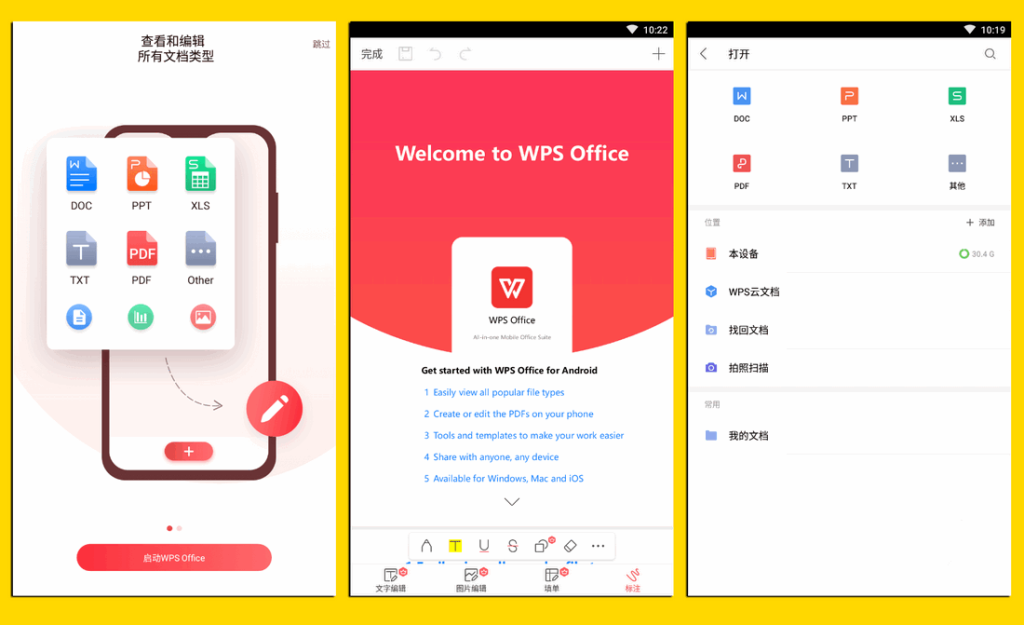
WPS云文档协作办公优势
实时多人编辑与共享
多人同时在线编辑文档: WPS云文档支持多名用户同时对同一文档进行实时编辑。每位协作者的修改会即时反映在所有参与者的界面上,无需频繁传输文档版本,有效避免内容冲突和重复劳动。
内容同步与操作痕迹可追溯: 实时协作过程中,所有编辑内容、批注、修订都能同步保存,用户可随时查看各自的操作记录。即使文档经历多轮修改,也能清晰追溯到每位编辑者的具体操作和贡献。
轻松生成共享链接与邀请: 用户可一键生成文档共享链接,通过微信、QQ、邮箱等多种方式邀请同事或朋友加入协作。链接支持设置有效期和权限,既方便临时分享,也便于团队长期合作。
权限管理与团队协作
细致化权限分配体系: WPS云文档提供灵活的权限管理,用户可以根据协作者角色授予“仅阅读”、“可编辑”、“可评论”等多种权限。管理员可随时调整权限,防止敏感数据被未授权人员篡改或泄露。
团队分组高效协作机制: 支持将文档分配给特定团队或部门,实现分组管理和多人协作。团队成员可以在同一文档内分工协作、同步进度,也可对不同部分内容进行独立编辑,提升整体工作效率。
智能提醒与消息通知: 协作期间,系统会自动发送文档更新、评论、权限变更等消息通知。团队成员可实时掌握文档动态,快速响应协作需求,保证项目推进的连续性和高效沟通。
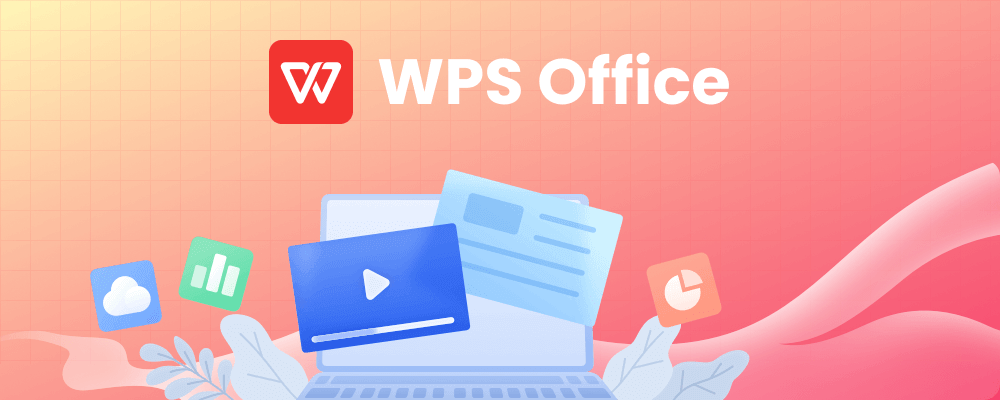
WPS云文档使用操作指南
上传和下载文件的方法
一键上传本地文档至云端: 在WPS Office主界面或云文档入口,用户可通过“上传文件”按钮,选择本地电脑中的文档、表格、图片等多种文件类型,快速上传到云端空间。支持批量上传,节省操作时间,适合大批量资料整理和备份。
云端文件随时下载到本地: 用户可在云文档列表中选中需要的文件,点击“下载”即可将其保存到本地设备。支持原格式下载,确保文件内容、格式和排版不会丢失,方便异地备份或离线编辑。
移动端与PC端上传下载互通: 无论在手机、平板还是电脑上使用WPS Office,均可实现上传和下载云文档的操作。云端文件可灵活传输至不同终端,满足日常办公、学习和远程协作等多场景需求。
云文档的移动与整理技巧
文件夹分组高效管理: 云文档支持新建、重命名和删除文件夹。用户可将不同类型或项目的文件分类存放,提升查找和管理效率,避免文档杂乱无章。文件夹层级结构清晰,方便个人和团队项目管理。
文档批量移动与整理: 支持多选文档进行批量移动、复制或归档。拖拽操作可轻松实现文档位置调整,帮助用户快速整理大批量文件,特别适合资料整合、课件归类和历史档案维护。
搜索与标签提升检索速度: WPS云文档提供智能搜索和自定义标签功能。用户可为重要文件添加关键词或标签,日后只需输入关键词即可精准检索到所需文档,大幅提升日常办公和项目管理效率。
WPS云文档和本地文档有什么区别?
WPS云文档如何保证数据安全?
WPS云文档怎么多人协作?






发表回复